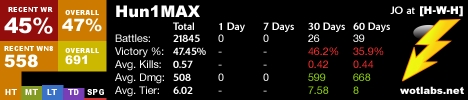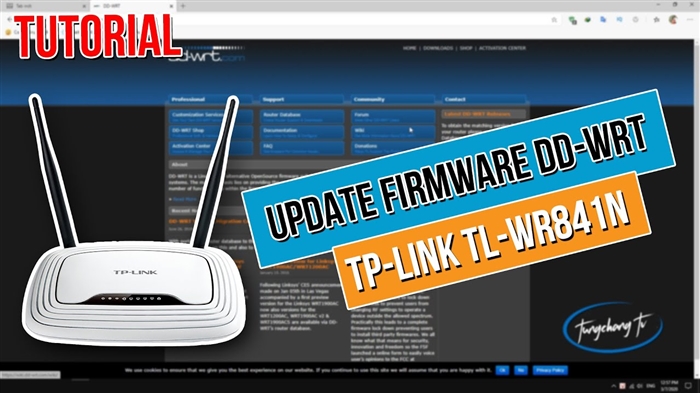Kiinteän verkon palveluiden lisäksi operaattori Ukrtelecom (OGO) tarjoaa asiakkailleen Internet-yhteyspalvelun. Yleensä ADSL-modeemit ZTE ZXV10 H108L ja Huawei Hg532E toimitetaan asiakkaille yhteyden varmistamiseksi. Yhtiön asiantuntijat suorittavat laitteiden alkuasetukset, mukaan lukien kodin WiFi-verkon järjestämisen. Jos haluat vaihtaa salasanasi tai muuttaa muita asetuksia, sinun on tilattava maksullinen palvelu tukipalvelusta tai tehtävä se itse.
Asennettaessa modeemia Ukrtelecom-päälliköt asettavat salasanan oman harkintansa mukaan tai järjestävät salasanattoman pääsyn verkkoon WiFi-yhteyden kautta. Monet ihmiset ajattelevat, että kotiverkon suojaaminen ei ole tärkeää, koska heidän tietokoneellaan ei ole arvokasta tietoa. Ota kuitenkin huomioon seuraavat seikat:
- Jos salasanaa ei ole asetettu tai se on tullut kaikkien naapureiden tietoon, he voivat vapaasti muodostaa yhteyden verkkoon. Tämän seurauksena Internet-kanava tukkeutuu kolmansien osapuolten liikenteeseen, mikä vähentää pääsyn nopeutta ja aiheuttaa viiveitä online-pelejä pelatessa, videoita katsellessa jne.
- Verkkoosi kytkeytyneet ulkopuoliset voivat levittää kiellettyä tietoa tai harjoittaa petollista toimintaa. Tämän seurauksena lainvalvontaviranomaiset tulevat osoitteeseesi ja heidän on ainakin annettava selityksiä.
- Jos unohdit WiFi-salasanasi, et voi liittää siihen uusia laitteita. Tässä tapauksessa sinun on vaihdettava WiFi-verkon salasana Huawei Hg532E -modeemissa tai ZTE ZXV10 H108L.
Jos jälkimmäisessä tapauksessa on tapoja selvittää salasana, kahdessa ensimmäisessä auttaa vain salasanan korvaaminen uudella ja luotettavalla.
Vaihdamme Wi-Fi-verkon salasanan Ukrtelecom-modeemeissa
Salasanan vaihtamiseen tarvitaan tietokone, tabletti tai älypuhelin. Sinun on oltava yhteydessä modeemiin Wi-Fin tai kaapelin (LAN) kautta.
Käynnistä selain ja kirjoita IP-osoite osoiteriville 192.168.1.1... Valtuutusikkuna avautuu, jossa sinun on annettava kirjautumistunnus "admin" ja nykyinen salasana, joka on asetettu laitteen suojaamiseksi. Reitittimen valmistajat asettavat oletussalasanaksi "admin" tai "1234". Tietoja siitä on laitteen ohjeissa. Jos oletussalasana vaihdetaan uuteen, se voidaan kirjoittaa modeemin takaosaan. Oletuksena sisäänkirjautumista käytetään useimmiten"admin" ja salasana"admin".
Näin annat asetuksetHuawei Hg532E:

Ja samalla tavalla menemme asetuksiinZTE ZXV10 H108L... Jos sinulla on tämä modeemi.

Jos et muista salasanaa etkä voi kirjautua modeemin asetussivulle, sinun on suoritettava tehdasasetusten täydellinen palautus. Huomaa kuitenkin, että pääsysalasanan lisäksi myös Internet-yhteysasetukset nollataan. Sinun on soitettava ohjatulle toiminnolle tai annettava yhteysparametrit itse ja määritettävä modeemi uudelleen Ukrtelecomista.
Katsotaanpa tarkemmin, kuinka jokaisen modeemin salasana vaihdetaan.
WiFi-salasanan vaihtaminen Huawei Hg532E: ssä
Huawei-modeemin asetuksissa sinun on avattava "Basic" ja "WLAN" -osiot.
- SSID-kentässä voit muuttaa Wi-Fi-verkon nimen.
- Vaihda "WPA pre-shared key" -kentässä Wi-Fi-verkon salasana.
Se näyttää tältä:

Kirjoita uusi salasana (englanninkieliset kirjaimet ja numerot, vähintään 8 merkkiä) ja paina "Lähetä" -painiketta asettaaksesi asetukset. Käynnistä modeemi uudelleen.
Kuinka vaihtaa WiFi-verkon salasana ZTE ZXV10 H108L -modeemissa?
Kun olet siirtynyt ohjauspaneeliin, siirry "WLAN" - "Suojaus" -välilehdelle.
Kirjoita "WPA-salasana" -kenttään (WPA-salasana (modeemimallista ja laiteohjelmistosta riippuen) uusi salasana WiFi-verkkoon pääsyä varten.

Tallenna muutokset napsauttamalla Lähetä-painiketta. Sinun on myös käynnistettävä modeemi uudelleen.
Salasanan asetus on valmis ja voit käyttää Ukrtelecomin Internet-yhteyskanavaa kaikkien laitteidesi kanssa, joissa on WiFi-liitäntä. Sinun tarvitsee vain muodostaa yhteys WiFi-verkkoon uudella salasanalla.
Jos sinulla on yhteysongelmia salasanan vaihtamisen jälkeen
Siinä tapauksessa, että olet vaihtanut vain salasanan muuttamatta verkon nimeä (SSID), voi olla ongelmia yhteyden muodostamisessa langattomaan verkkoon eri laitteilla. Tietokoneissa tämä on virhe "Tähän tietokoneeseen tallennetut verkkoasetukset eivät vastaa tämän verkon vaatimuksia." Kirjoitin tämän virheen ratkaisusta osana artikkelia: miksi kannettava tietokone ei muodosta yhteyttä Wi-Fi-verkkoon. Lyhyesti sanottuna sinun on poistettava Wi-Fi-verkko tietokoneeltasi ja yhdistettävä siihen uudella salasanalla. Erillisissä artikkeleissa olen jo kirjoittanut, kuinka unohtaa verkko Windows 10: ssä ja poistaa Wi-Fi-verkko Windows 7: ssä.
Mobiililaitteilla (Android, iOS) sinun tarvitsee vain avata langattoman verkon ominaisuudet tai napsauttaa verkkoa ja pitää sitä alhaalla. Valitse valikosta "poista verkko".